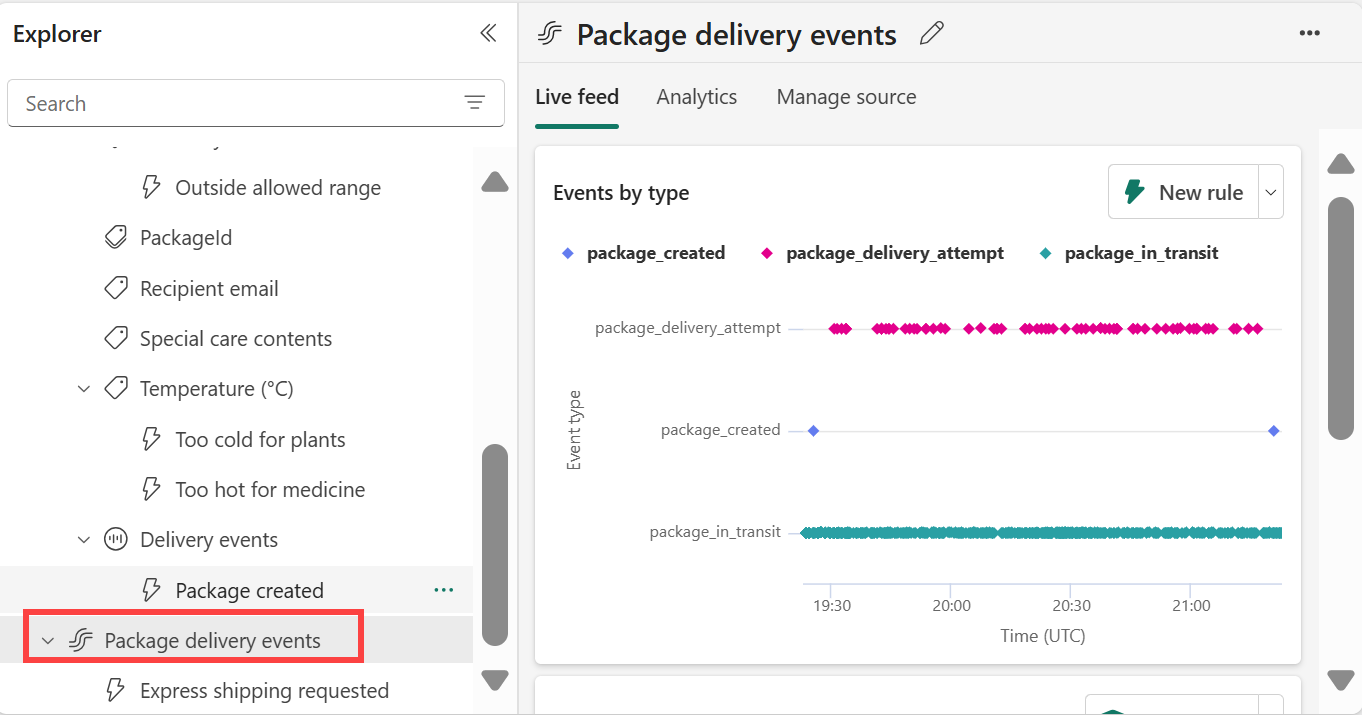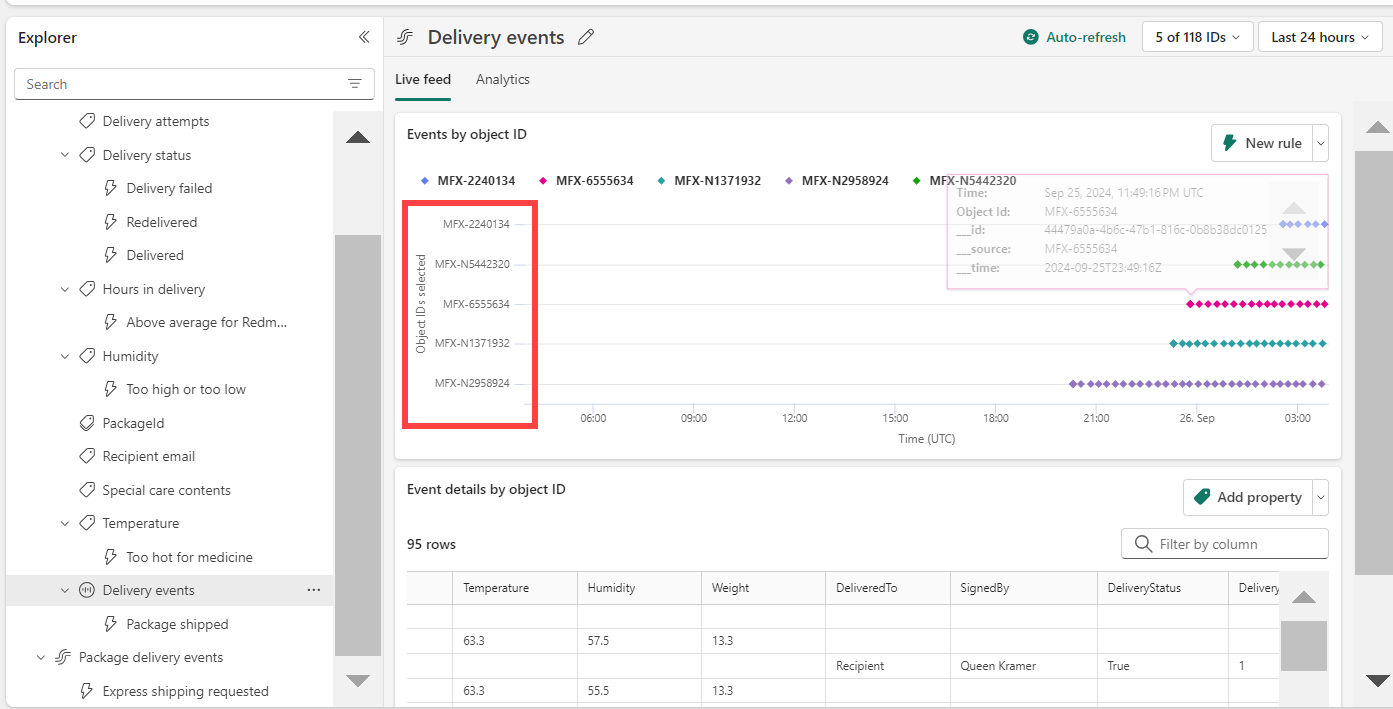Kurz: Vytvoření a aktivace pravidla aktivátoru
V tomto kurzu použijete ukázková data, která jsou součástí aktivace prostředků infrastruktury. K dokončení těchto úloh použijete ukázková data:
- Kontrola ukázkového aktivátoru
- Prozkoumání dat
- Prozkoumání pravidla
- Spuštění pravidla
- Vytvoření objektu
- Vytvoření pravidla
Požadavky
Než začnete, potřebujete pracovní prostor s kapacitou Fabric. O pracovních prostorech Infrastruktury se dozvíte v článku Pracovní prostory . Pokud nemáte Prostředky infrastruktury, zobrazí se výzva k zahájení zkušební verze.
Vytvoření ukázkového aktivátoru
Začněte otevřením Fabric v prohlížeči.
V navigačním podokně vyberte Vytvořit>Aktivátor. Pokud nevidíte Vytvořit, vyberte ikonu se třemi tečkami (...) a zobrazte další možnosti.
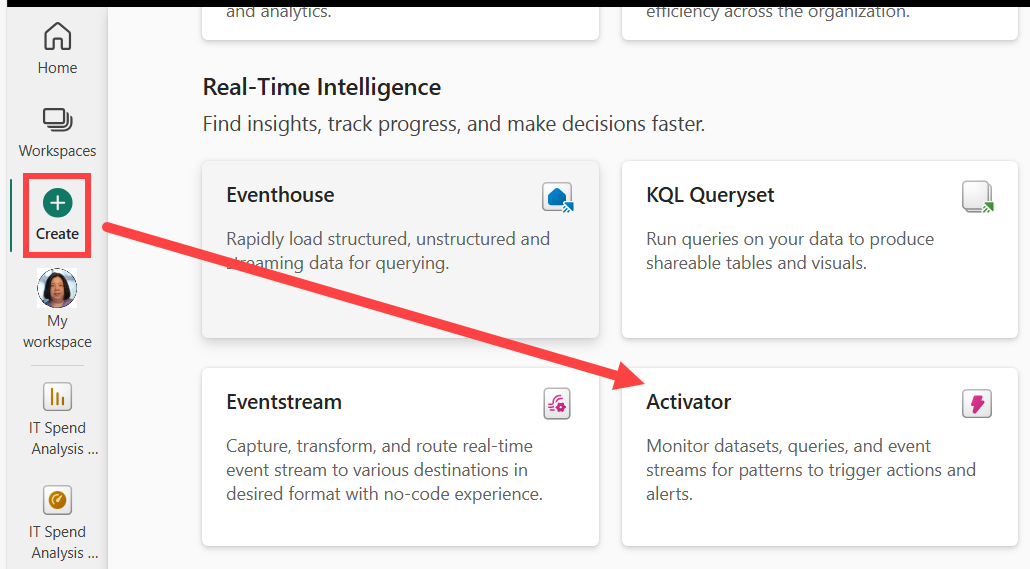
Vyberte Vyzkoušejte ukázku a vytvořte aktivátor, který je předem vyplněný ukázkovými událostmi a objekty.
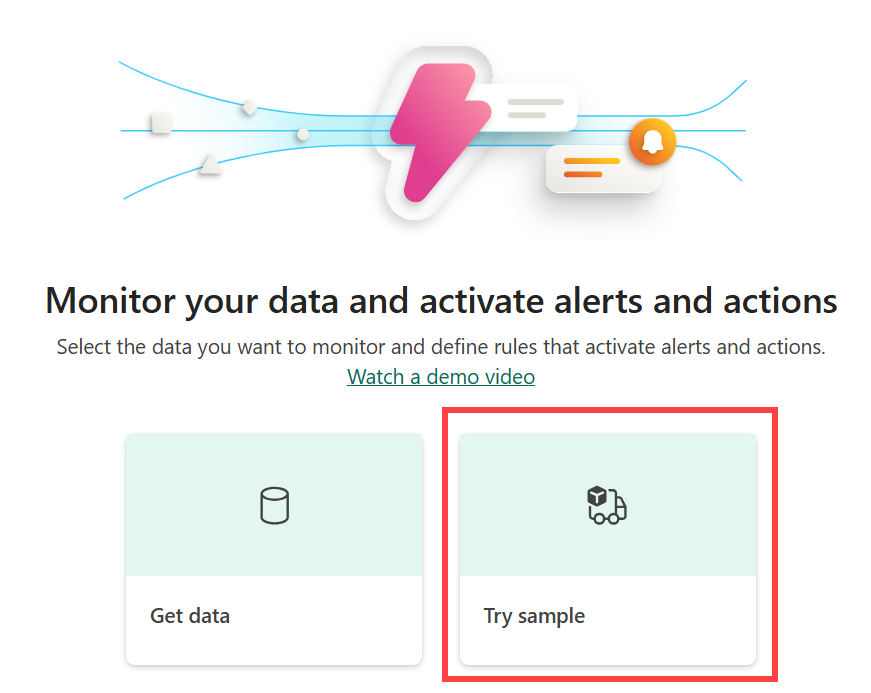
Prozkoumání dat
V tomto kroku prozkoumáme streamovaná data událostí, na které je tato ukázka postavená.
Nový aktivátor má oddíl Průzkumníka. Posuňte se dolů a vyberte stream událostí doručení balíčku.
Tyto události zobrazují stav balíčků v reálném čase, které se právě doručují.
Prohlédněte si příchozí události a najeďte myší na data událostí v živé tabulce. Každý datový bod obsahuje informace o události. Možná se budete muset posouvat, abyste všechno viděli.
Prozkoumání pravidla
Pomocí pravidla zadejte hodnoty událostí, které chcete monitorovat, podmínky, které chcete zjistit, a akce, které má aktivátor provést.
V podokně Průzkumník se zobrazí objekty, jako jsou eventstreamy, pro tento aktivátor. Události doručení jsou jedním z objektů vytvořených ze streamu událostí doručení balíčku .
V podokně Průzkumník vyberte objekt s názvem Události doručení. Můžete vytvořit pravidla o objektech, které používají data z události doručení balíčku událostí . Například pravidlo, které kontroluje teplotu balíčků.
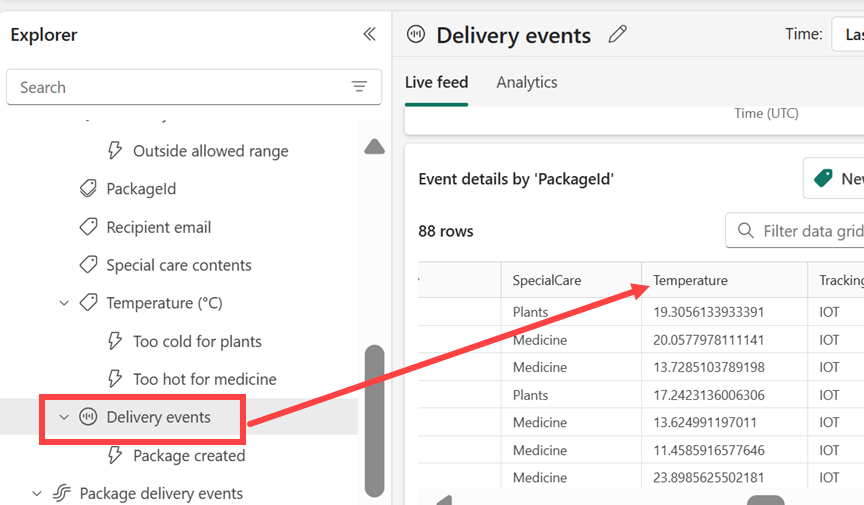
Všimněte si, že oddíl Události podle ID objektu je uspořádaný podle ID balíčku. ID balíčku je ID sloupce, které jednoznačně identifikuje každý balíček. Toto jedinečné ID používáme k přiřazení událostí balíčku k objektům Package.
Vyberte pravidlo Teploty s názvem Příliš horké pro lék. Projděte si podokno Definice a podívejte se, jak pravidlo funguje.
V části Monitorování vyberte Teplota. Hodnoty teploty pocházejí ze sloupce Teplota v tabulce Události doručení. Sloupec Teplota se zobrazí na předchozím snímku obrazovky.
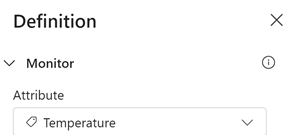
Posuňte se dolů k podmínce. Naše pravidlo spočívá v monitorování teplot, které se stanou vyššími než20 stupňů Celsia.
Posuňte se dále dolů k filtru vlastností . Naše pravidlo se vztahuje pouze na balíčky obsahující léky. V tabulce Události doručení pravidlo zohledňuje sloupec s názvem Obsah zvláštní péče. Ve sloupci Zvláštní péče mají některé balíčky hodnotu Léky.

Nakonec se posuňte dolů k akci. Naše pravidlo odešle zprávu Teams, pokud je splněna podmínka.
Vytvořili jsme pravidlo aktivátoru. Pravidlo se spouští proti události doručení balíčku událostí. Pravidlo hledá balíčky, které mají lék a kontroluje, zda teplota je nyní větší než 20 stupňů Celsia. Když se teplota změní na více než 20 stupňů Celsia, odešle se zpráva Teams.
Podívejte se na další pravidla a zjistěte, jak fungují.
Spuštění pravidla
Teď už znáte události a objekty použité k vytvoření pravidla. Dalším krokem je spuštění pravidla.
Vyberte Příliš horkou pro lék.
Volitelně můžete odeslat testovací zprávu tak, že vyberete Odeslat testovací zprávu. Nejdřív zkontrolujte, že jste příjemcem. Ujistěte se, že zprávu obdržíte a že vypadá očekávaným způsobem.
Vyberte Spustit. To způsobí, že se pravidlo aktivuje. Dostanete zprávu Teams, kdykoli je balíček léku příliš horký. Pravidlo by se mělo aktivovat několikrát každou hodinu.
Později můžete pravidlo vypnout pomocí tlačítka Zastavit .
Vytvoření objektu
Teď je čas vytvořit vlastní objekt. V této části odstraňte objekt Package . Potom ho znovu vytvořte, abyste mohli sledovat stav zásilek během přepravy, kde počet hodin doručení je větší než 25.
- Vyberte a odstraňte objekt Package .
- Vyberte stream událostí doručení balíčku.
- Na pásu karet vyberte Nový objekt.
- Pojmenujte nový objekt Package2 a jako jedinečné ID zvolte ID balíčku.
- Přidejte HoursInTransit a City jako vlastnosti objektu.
- Vyberte Vytvořit.
Vytvoření nového pravidla
Vytvořte pravidlo, které vás upozorní, pokud doba přenosu v doručení překročí prahovou hodnotu.
Vyberte novou vlastnost HoursInTransit . Na pásu karet vyberte Nové pravidlo. V záhlaví vyberte ikonu tužky a upravte název pravidla. Pojmenujte ji Average transit time above target. Objekt Package2 vypadá takto.
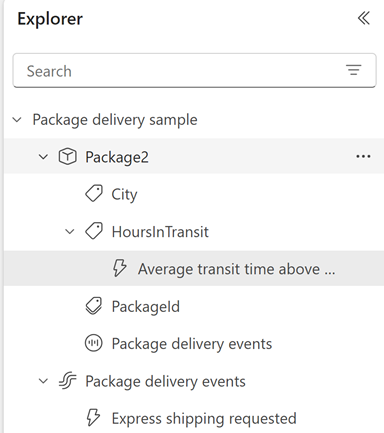
Výběrem možnosti Upravit podrobnosti otevřete podokno definice.
V podokně Definice vyberte HoursInTransit. Pak vyberte Přidat souhrn>Průměr. Nastavte hodnotu agregace velikost okna na pět minut a hodnotu velikosti kroku na pět minut. Graf Monitorování se aktualizuje tak, aby odrážel souhrn a graf Monitorování pravidel vypadá takto.
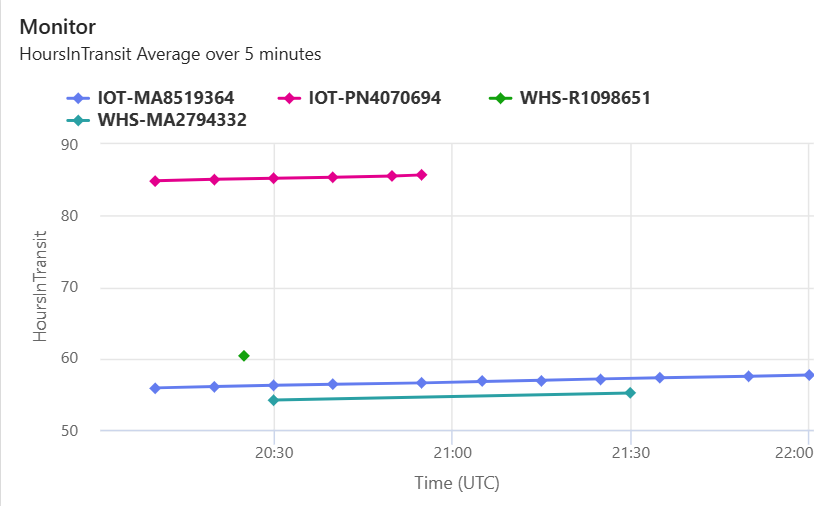
V kroku Podmínka zjistěte, kdy průměrná doba přenosu je větší než 25. Nastavte pravidlo tak, aby vás upozorňovalo při každém splnění podmínky. Po dokončení tohoto kroku se graf Podmínky aktualizuje a pravidlo vypadá takto.
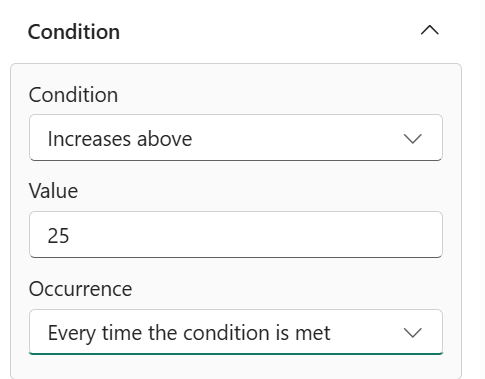
Zadejte akci pravidla. Můžete si vybrat, jestli chcete poslat zprávu teams nebo e-mail. Přizpůsobte si akci podle toho, jak se má zobrazit.
Otestujte své pravidlo výběrem tlačítka Odeslat test. Ujistěte se, že se zobrazí upozornění. Pokud používáte e-mail, může to trvat minutu nebo dvě.
Spusťte pravidlo tak, že vyberete Uložit a spustit.
Vytvořili jste první objekt a pravidlo. V dalších krocích můžete zkusit nastavit některá další pravidla pro objekt Package2 . Až budete připraveni vyzkoušet aktivaci na vlastních datech, postupujte podle kroků v článku Získat data pro aktivaci .
Vyčištění prostředků
Jakmile dokončíte pravidla, která jste vytvořili v rámci kurzu, nezapomeňte je zastavit. Pokud pravidla nezastavíte, budete dál dostávat oznámení o pravidlech. Za zpracování na pozadí se vám také můžou účtovat poplatky. Vyberte jednotlivá pravidla a na pásu karet vyberte tlačítko Zastavit .
Související obsah
Další informace o Microsoft Fabric: